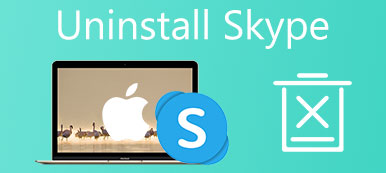"Hogyan törölhetem az összes névjegyet egy Skype-listából egy kattintással?"
Ez a kérdés Quora-ban merült fel.
Az első megjelenése óta az 2013-ben a Skype fontos szerepet játszik az ingyenes online hívásokban és a mobiltelefonok és a számítógépek üzeneteiben.
Amikor a Skype-ot üzleti és társadalmi életének kezelésére használja, akkor a kapcsolatok is gyorsan növekednek.
Az üzleti meghívás miatt a régi Skype-munkatárs vagy a véletlen Skype-chat-kapcsolatok a nemkívánatos kapcsolattá válnak, és itt az ideje törölje a Skype-kapcsolatokat listából.
Itt bemutatjuk az átfogó útmutatót a Skype névjegyek (egy, több vagy több) eltávolítására a Windows, Mac, iPhone, Android és több eszközön.
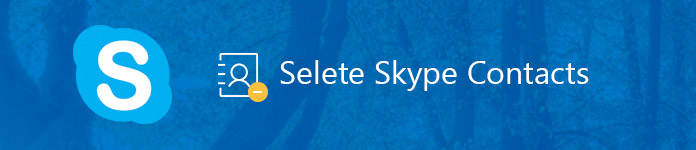
- 1 rész. A Skype-névjegyek törlése a Windows és Mac rendszeren
- 2 rész. A Skype-névjegyek törlése az iPhone / Android rendszeren
- 3 rész. A Skype-kapcsolatok törlése a Skype for Business-ről
- 4 rész. A Skype-kapcsolatok törlése
- 5 rész. A Skype kapcsolatok eltávolításával kapcsolatos GYIK
rész 1. A Skype-névjegyek törlése a Windows és Mac rendszeren
A Skype különböző változatokkal rendelkezik különböző operációs rendszerekhez. A Windows, a Mac és az online verzió mindenki számára elérhető a számítógépen való közvetlen munkavégzéshez. Függetlenül attól, hogy melyik verziót használja, a lépések azonosak.
Lásd az alábbi lépéseket.
A Skype névjegyek törlése a számítógépen a Profilból
Névjegyek törlése a Skype-ról a Profilból elérhető a Windows és a webes verzió számára.
1 lépés. Futtassa a Skype szoftvert a számítógépen. Keresse meg, és kattintson jobb gombbal az eltávolítani kívánt névjegyre.
2 lépés. Válassza a „Profil megtekintése”És látni fogja a„Kapcsolat törlése”. Kattintson rá és a „Törlés” gombra a megerősítő felugró ablakban.
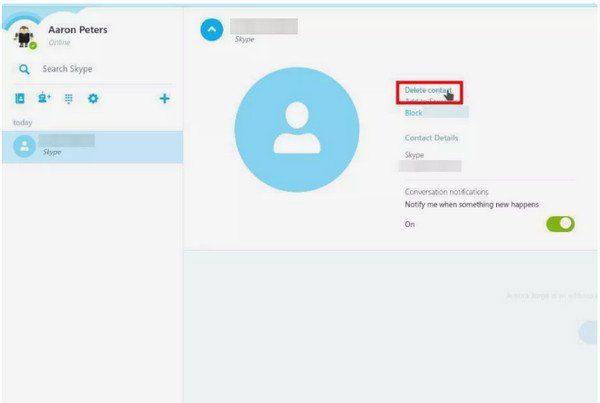
A Skype-kapcsolatok eltávolítása a számítógépen a Névjegyzék segítségével
A profilon kívül megtalálhatja a Skype-kapcsolatok törlését a Contact listán keresztül is.
Ez az út elérhető Windows, Mac és a háló.
1 lépés. Keresse meg a partnerlista képét, és kattintson rá a belépéshez Névjegyzék.
2 lépés. Válassza ki a törölni kívánt névjegyet, és válassza aTávolítsa el a Névjegyzékből".
3 lépés. A „Törlés” gombra kattintva erősítse meg működését.
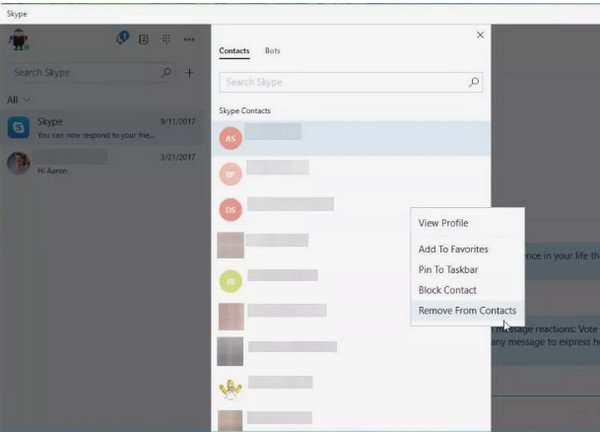
A Skype nem hozza létre az Ön számára újrahasznosított tálcát, és ha a partnerek törlésre kerülnek a Skype-ról, akkor nem fog újra hozzáadni.
rész 2. A Skype-névjegyek törlése az iPhone / Android rendszeren
Akár iPhone / iPad, akár Android telefon tablet használata történik, a Skype névjegyek törlésének lépése megegyezik.
1 lépés. Tiéden iPhone or Android telefon, nyissuk meg a Skype alkalmazást, keressük meg a kapcsolattartó listában az adott névjegyet, amelyet törölni akarunk.
2 lépés. Hosszan nyomja meg a partner nevét, és nyomja meg aProfil megtekintése">“Kapcsolat törlése”, Hogy törölje őt a névjegyzékéből.
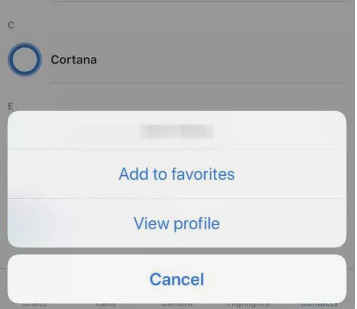
rész 3. A Skype-kapcsolatok törlése a Skype for Business-ről
A szabványos változat mellett a Skype az üzleti verzióját, a Skype for Business-t is elindítja.
Bizonyára a Skype for Business kapcsolatok törlésének folyamata különbözik a standard verziótól, de csak kissé más.
Futtassa a Skype Vállalati verziót; lépjen a „Névjegyek” fülre, majd kattintson a jobb gombbal a törölni kívánt névjegyre. Válassza az „Eltávolítás a névjegyekből” lista opciót.
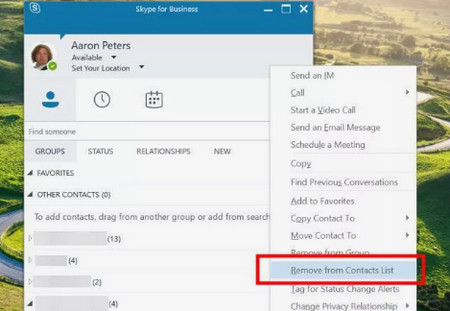
rész 4. A Skype-kapcsolatok törlése
Bár nincs törölt tároló a törölt Skype névjegyek tárolásához, mégis találhat vissza néhány törlési elemet iPhone adatmentési szoftver vagy Android telefonadat-helyreállítási programok a piacon.
Érzi magát bizonytalannak, ha el akarja adni a régi telefonját, vagy úgy érzi, hogy a telefonját a lány vagy fiú barátja eldobja?
Ne aggódj, és itt megmutatjuk az állandó módot a Skype kapcsolatok iPhone-on való tisztítására.
iPhone Eraser az iPhone adat törlő szoftver, amely segít az iPhone, iPad és iPod tartalmának és beállításainak helyreállítás nélkül történő törlésében.
A Skype-kapcsolatok ilyen módon történő tisztítása az iPhone-on lévő összes adatot és beállítást is eltávolítja. Mielőtt ezt megtennéd, ne felejtsd el mentse az iPhone-ot.
1 lépés. Ingyenesen letöltheti ezt a szoftvert a számítógépére. Csatlakoztassa iPhone készülékét a számítógéphez az USB-kábellel.
Ha felugrik, egyszerűen oldja fel az iPhone zárolását, és érintse meg a „Trust” elemet, hogy engedélyt adjon az iPhone számítógépes kezelésére.

2 lépés. Amikor a szoftver észleli az iOS-eszközt, az iPhone-ról, például a névről, az összekapcsolási állapotról stb.
Kattintson az alapértelmezett törlési szintre, az „Alacsony” elemre, és válassza ki az igényeinek megfelelő törlési szintet.

Minél magasabb a kiválasztott szint, annál több időt fog fizetni, és minél hosszabb ideig törlődik.
3 lépés. Miután kiválasztotta a törlési szintet, kattintson a "start" gombra az iPhone készülék végleges és alapos törléséhez.

Törölje az iPhone iPad iPod összes kapcsolatát helyreállítási lehetőség nélkül. A készülék képes eltávolítani a Skype névjegyeit, beleértve a nevét, képét, beszélgetéseit stb., És visszaállítani az iOS-eszközt gyári alaphelyzetbe, hogy azt újdonságként használhassa.
rész 5: GYIK a Skype névjegyek eltávolításáról
Mi történik, ha töröl egy Skype-kapcsolatot?
Amikor törölt egy névjegyet, az a személy nem tud üzenetet küldeni Önnek, amíg nem fogadta el a személy felvételére vonatkozó kérését a névjegyzékébe. Ugyanakkor tudni fogják, hogy törölték őket a névjegyzékedből, amikor üzenetet próbálnak küldeni neked, és ezt elmulasztják.
Hogyan blokkolhatom a kapcsolatot a Skype-on?
A névjegyek blokkolásához a Skype-on csak a „Névjegyek” fülre kell lépnie, meg kell találnia a jobb egérgombbal a letiltani kívánt névjegyet a „Blokkolni ezt a személyt” lehetőség kiválasztásához.
Hogyan lehet megtudni, hogy valaki törölt-e a Skype-on?
Jelentkezzen be Skype-fiókjába, és keresse meg a személyt a névjegyzékben. Ha a neve mellett az ikon zöld pipa helyett kérdőjellel jelenik meg, akkor az adott személy eltávolíthatta Önt.
Láthat engem egy törölt névjegy a Skype-on?
A felhasználó eltávolítása megakadályozza, hogy továbbra is láthassák az állapotodat, de továbbra is üzenetet küldhetnek neked, vagy újra kérhetik az engedélyt.
Összegzés
Ő, az átfogó útmutatóra összpontosítunk, hogy törölje a Skype-kapcsolatokat a Windows, Mac, iPhone és Android telefonokon. A lépések könnyen követhetők a képernyőn. Bizonyára, ha azt szeretné, hogy véglegesen törölje a Skype-kapcsolatokat az iPhone-on, jobban kihasználta a harmadik fél eszközét, az iPhone Eraser-t.